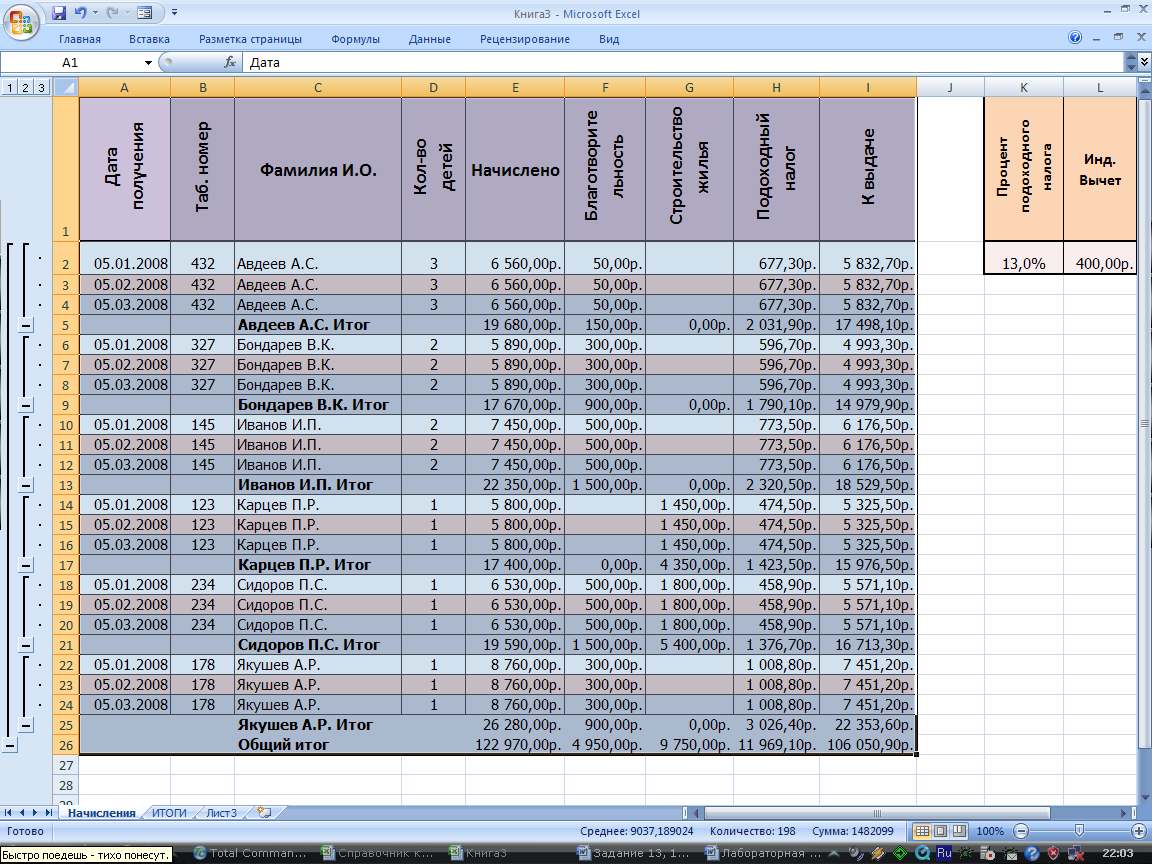- •Электронные таблицы ms Excel 2007.
- •Задание 13: Расчет начислений и удержаний
- •Использование фильтра для выборки заданных данных
- •Создание итоговой таблицы
- •Построение диаграммы
- •Задание 14: Составление штатного расписания, подбор параметра
- •"Установить в ячейке f10 значение 650000, изменяя значение ячейки g2".
Электронные таблицы ms Excel 2007.
Цели лабораторной работы.
Освоить следующие функции MS Excel:
Ввод данных в таблицу в режиме формы
Скрытие и отображение элементов листа
Сортировка данных по нескольким ключам
Подсчет промежуточных итогов
Ссылки на ячейки другого листа
Подготовка документа к печати (ориентация страницы, масштаб, поля, колонтитулы)
Присвоение имен ячейкам
Подбор параметра
Задание 13: Расчет начислений и удержаний
Состав задания.
Назовите Лист1 именем «Начисления»
Оформите таблицу для расчета удержаний и сумм к выдаче:
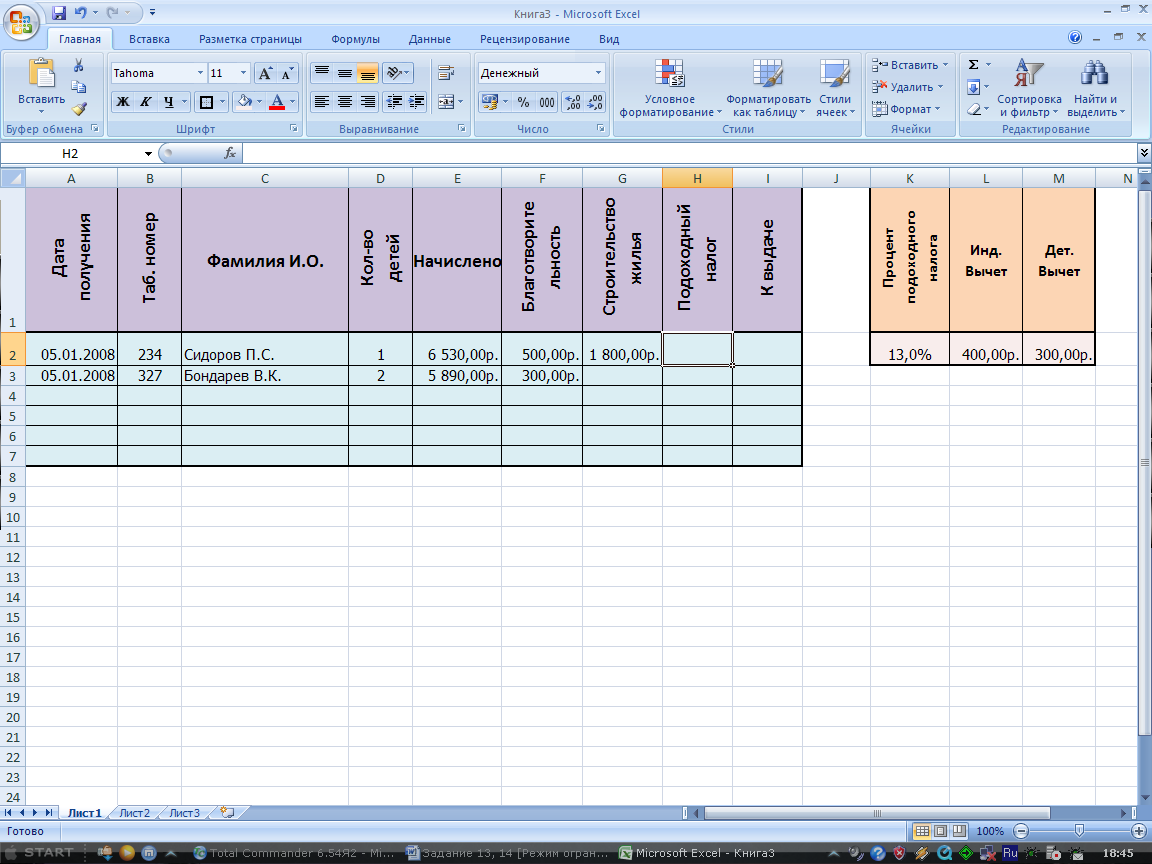
Оформление строки (Заголовки столбцов):
Выделите ячейки А1:В1; D1; F1:I1 (несмежные диапазоны выделяются с нажатой клавишей CTRL) и измените ориентацию текста в ячейках с помощью команды «Главная - Выравнивание - Формат ячеек –– стр. Выравнивание – гр. Ориентация»

Для всех ячеек диапазона А1:К1 выберите следующие параметры:
П
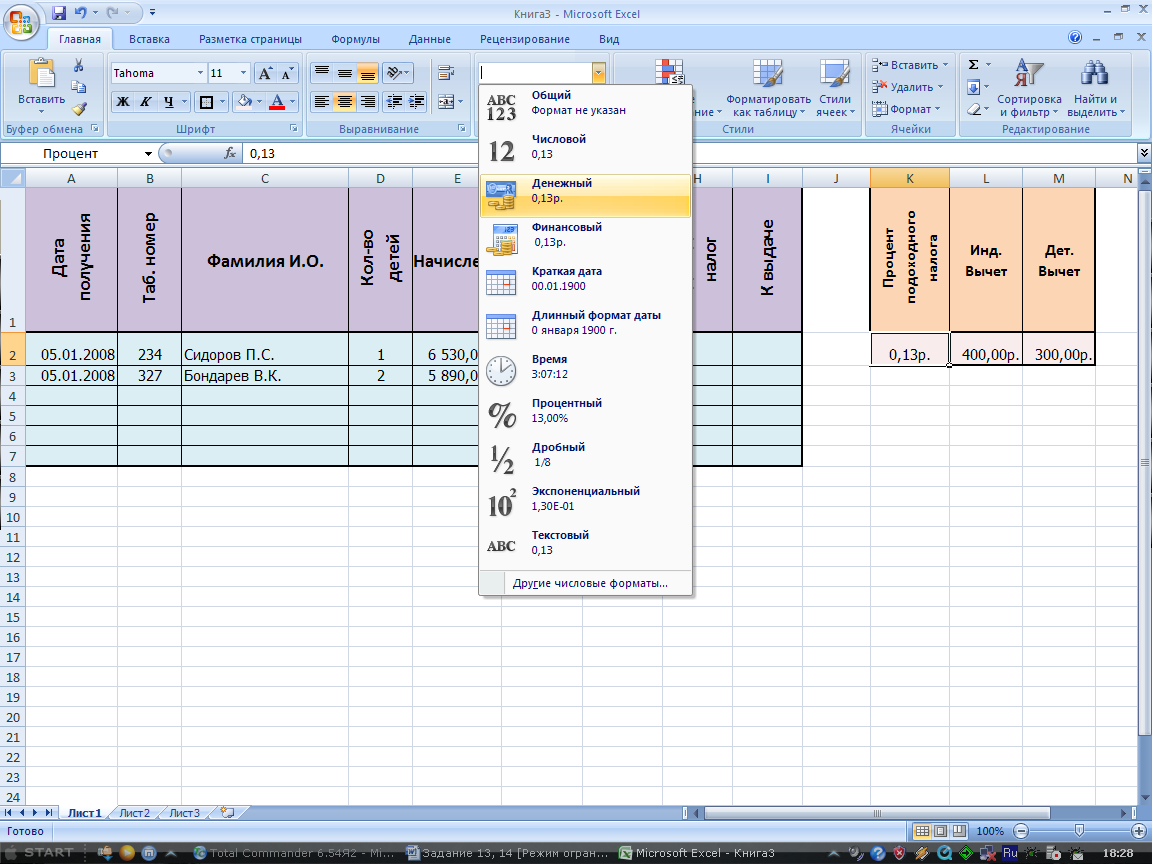 олужирное
начертание шрифта
олужирное
начертание шрифтаВыравнивание по горизонтали и вертикали – по центру
Отображение – переносить по словам
Подберите высоту 1-й строки, чтобы текст в ячейках располагался оптимально.
Для столбцов А:К выполните автоподбор ширины столбца
Главная – Ячейки – Автоподбор ширины столбца
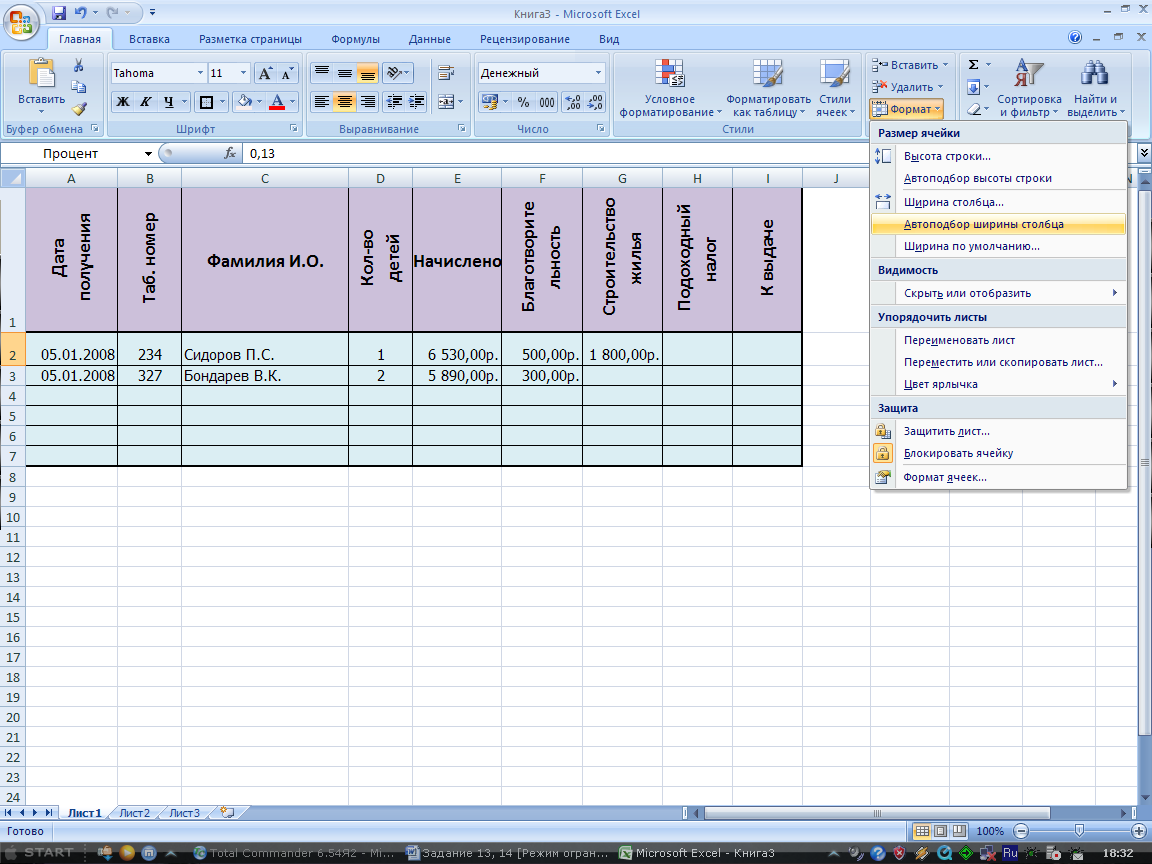
Для ячеек А2:А3 установите формат даты
Для ячеек Е2:I3; J2:K2 используйте денежный формат с двумя десятичными знаками и обозначением «р.» - Главная - Число
Расчет Подоходного налога и Суммы к выдаче произведите по следующим формулам:
Подоходный = Процент*(Начислено – ИндВыч –КолДет*ДетВыч - Благотвор. – Строит.)
Т.к. при расчете облагаемой части начислений процент (ячейка K2)индивидуальный вычет (ячейка L2) и детский вычет (ячейка M2) являются постоянными величинами, то следует зафиксировать адреса этих ячеек присвоив этим ячейкам ИМЕНА (Процент, Инд.Выч Дет.Выч,)
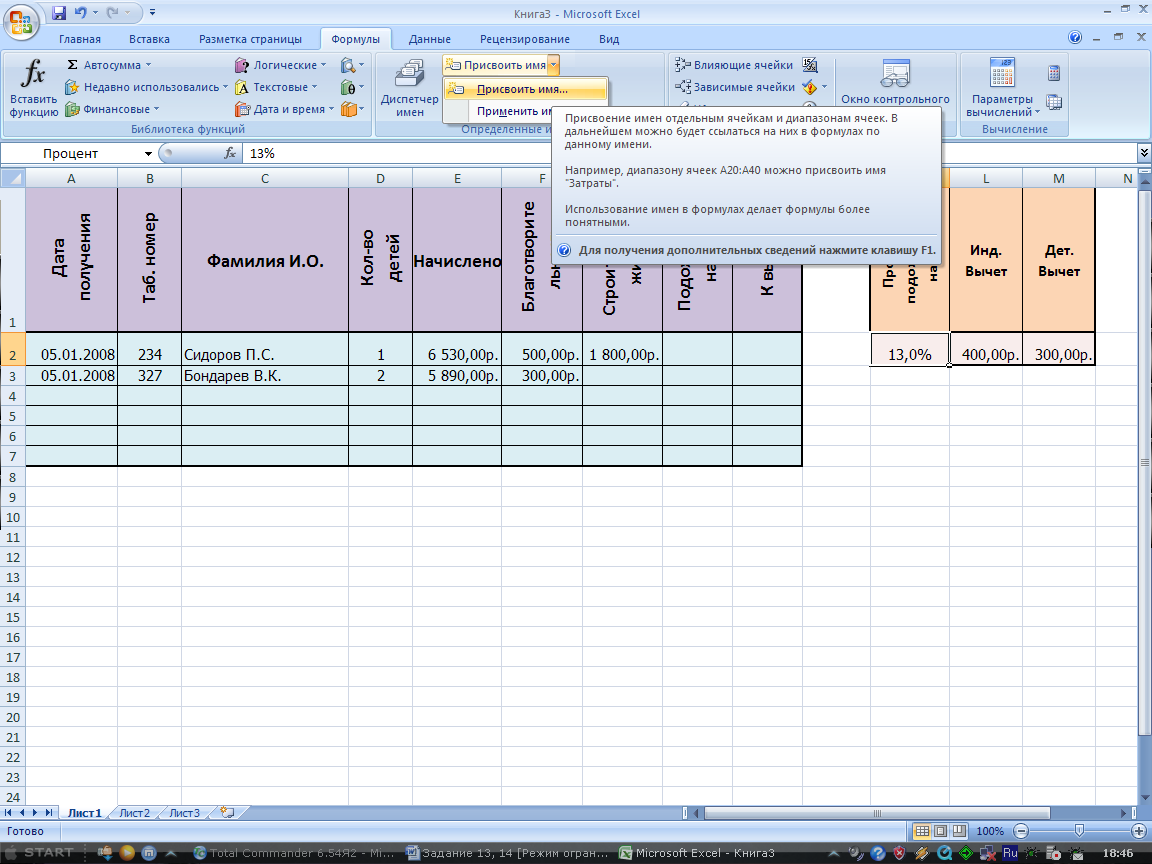

К выдаче = Начислено - Подоходный - Благотворительность
После проведения расчетов таблица должна принять такой вид:

Введите данные по остальным работающим в режиме формы. Для этого:
Выделите построенную таблицу (A1:I7)
Выполните команду Кнопка «Office» | Параметры Excel | Настройка | Все команды | Форма
Получаем имена полей и окон редактирования, в которых можно вводить и редактировать текст.
Вычисляемые поля выводятся на экран без окон редактирования.
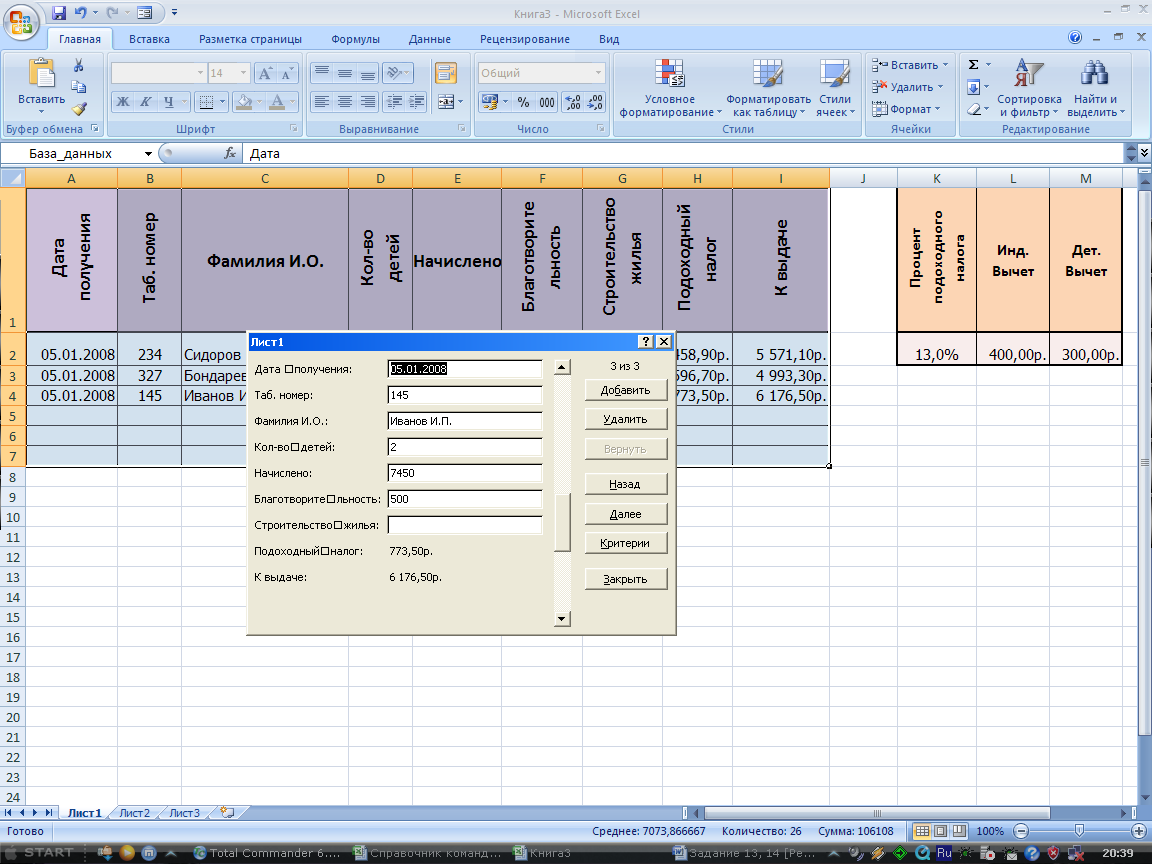
Нажмите кнопку «Добавить» и введите данные о начислениях и удержаниях Иванова И.П., в следующую запись формы – данные по Карцеву П.Р. и т.д. (см. таблицу ниже)
|
05.01.04 |
145 |
Иванов И.П. |
2 |
7450,00р. |
500,00р. |
|
|
|
|
05.01.04 |
123 |
Карцев П.Р. |
1 |
5800,00р. |
|
1450,00 р. |
|
|
|
05.01.04 |
432 |
Авдеев А.С. |
3 |
6560,00 р. |
50,00 р. |
|
|
|
|
05.01.04 |
178 |
Якушев А.Р. |
1 |
8760,00 р. |
300,00 р. |
|
|
|
По окончании ввода записей «Закройте» форму, отсортируйте таблицу по Фамилия И.О. (Данные - Сортировка)– ваша таблица должна иметь следующий вид:
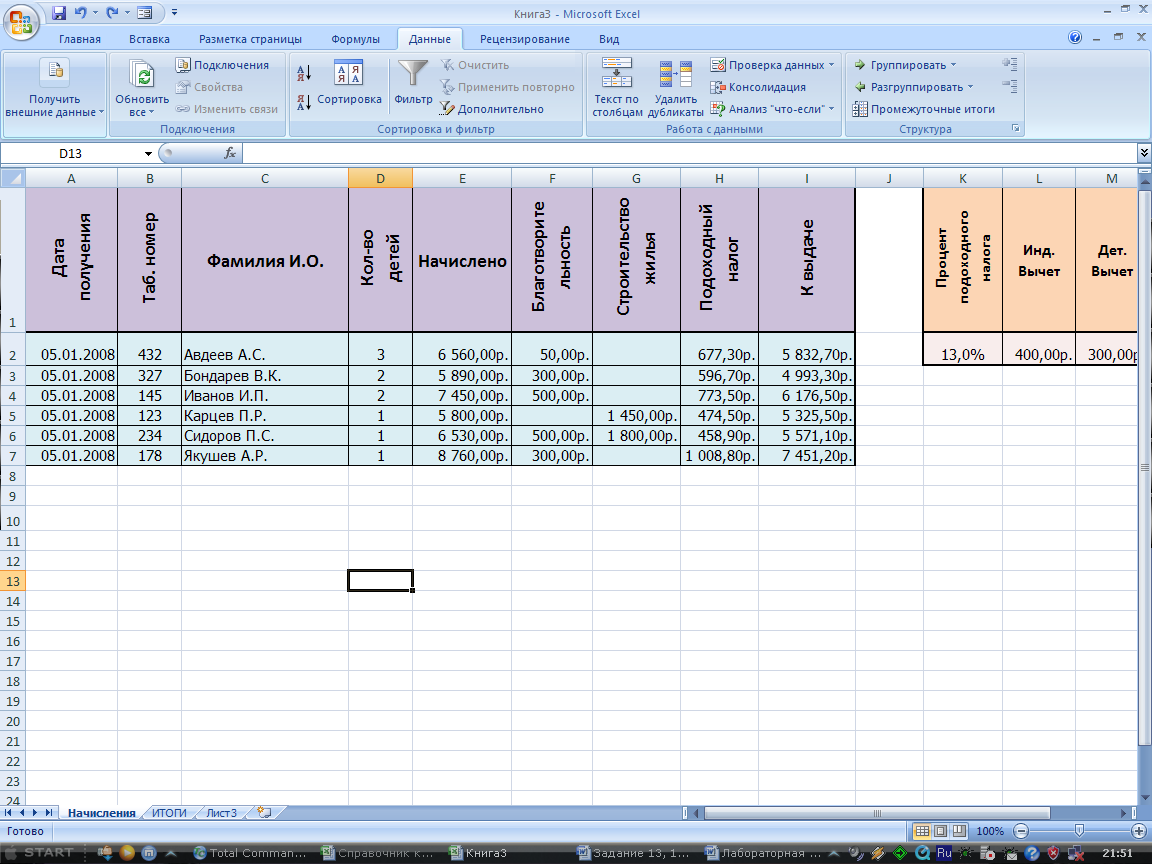
Познакомиться с помощью справочной системы MS Excel с темой Оглавления «Работа с книгами и листами – Форматирование листов – “Отображение и скрытие строк и столбцов”».

С
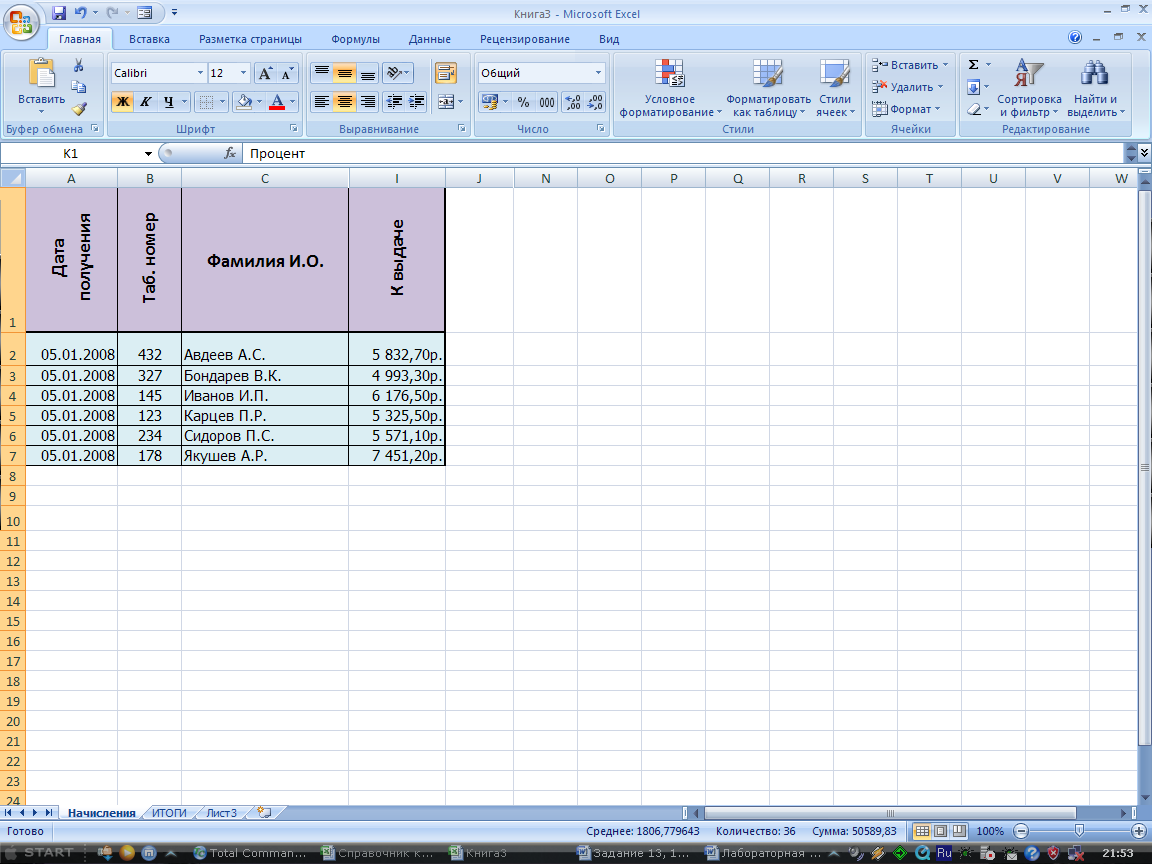 кройте
столбцы
D:H.
Таблица должна принять следующий вид:
кройте
столбцы
D:H.
Таблица должна принять следующий вид:
Предъявите преподавателю результат работы.
Отобразите скрытые столбцы, т.е. приведите таблицу к начальному виду.
Выделите диапазон ячеек А2:I7, скопируйте его и вставьте в ячейку А8, а затем в ячейку А14.
В ячейках А8:А13 измените дату получения с 05.01.2008 на 05.02.2008, а в ячейках А14:А19 – на 05.03.2008.
В ячейках Е8: G19 произвольно измените суммы Начислений, Благотворительности и Строительства.
Проверьте, изменились ли автоматически суммы подоходного налога и «К выдаче»? Если нет, то заполните формулами с помощью маркера заполнения ячейки H8:I19.
Таблица в результате должна выглядеть примерно так:
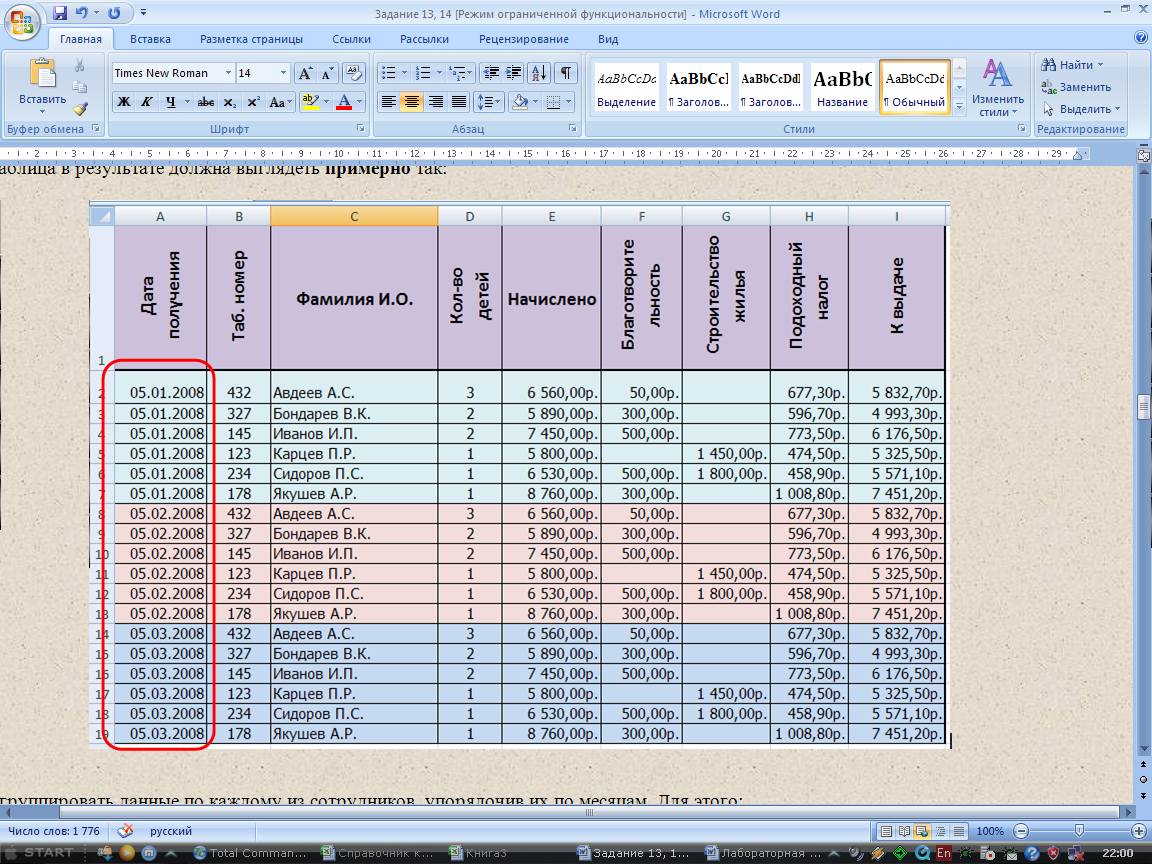
Сгруппировать данные по каждому из сотрудников, упорядочив их по месяцам. Для этого:
Выделите диапазон ячеек А1:I19.
Выполните команду «Данные – Сортировка» и установите следующие параметры Сортировки:

В результате произведенной сортировки вы получаете следующую таблицу:
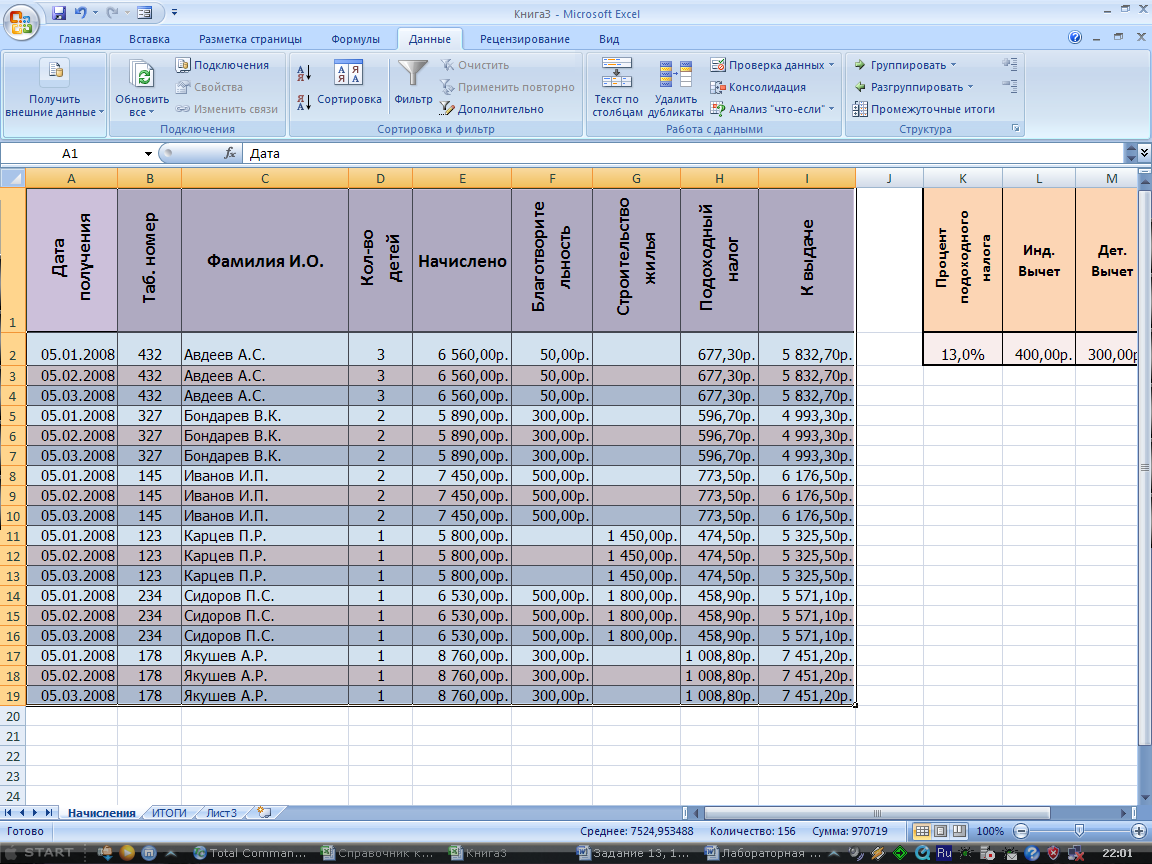
Для каждого из сотрудников вставить строку с денежными итогами за квартал. Для этого:
Оставьте выделенными ячейки А1:I19 и выполните команду «Данные – Структура – Промежуточные итоги», установив в открывшемся одноименном окне следующие параметры:
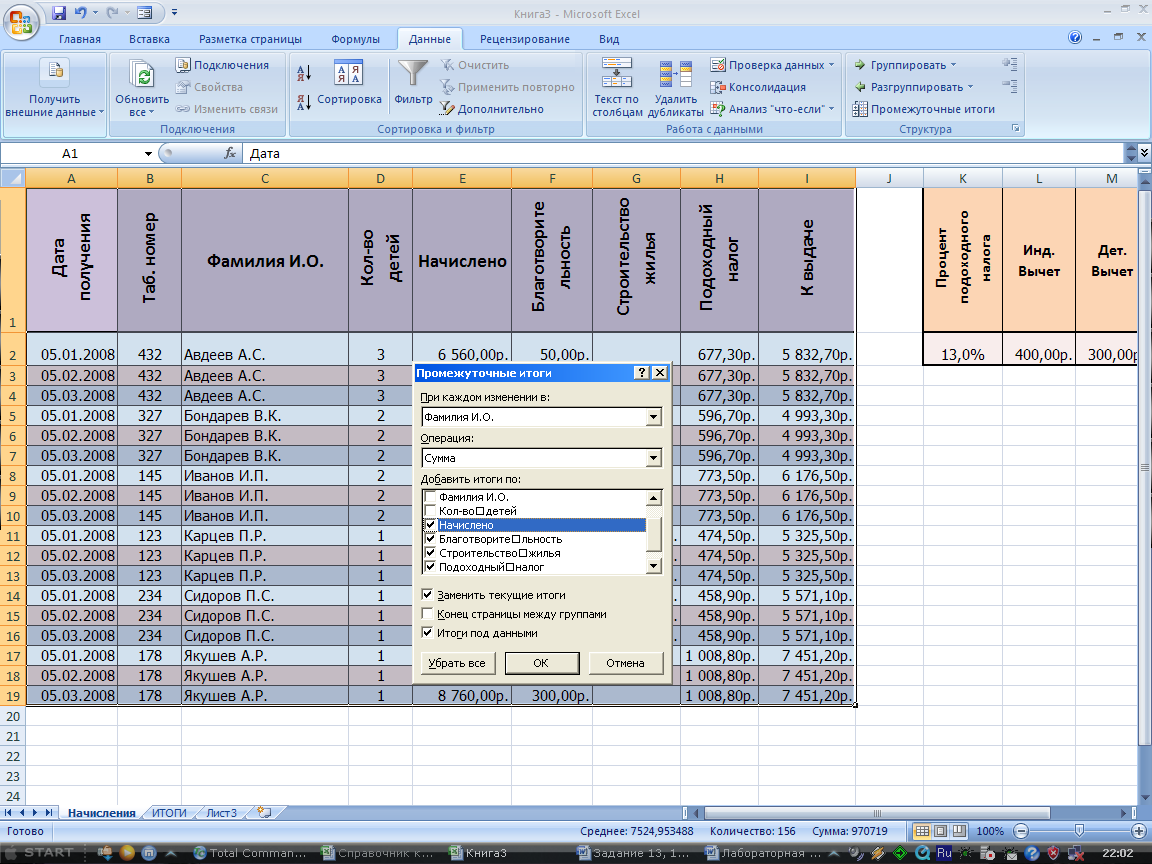
Эта команда позволяет подсчитывать промежуточные итоги по заданным группам записей.
Нажмите ОК. Таблица с промежуточными итогами должна иметь следующий вид: